DNS-i vahemälu tühjendamine Macis
Mida teada
- Tippige väljale Spotlight Terminal või navigeerige Mine > Kommunaalteenused > Terminal.
- Sisestage terminali aknasse käsk: sudo dscacheutil -flushcache; sudo killall -HUP mDNSResponder
See artikkel selgitab, kuidas loputada DNS-i vahemälu Macis.
Kuidas lähtestada oma DNS-i Macis?
Kui teil on ühenduvusprobleeme, võite need parandada, lähtestades domeeninimeserver (DNS) teave, mis on salvestatud teie Maci. See teave võib olla aegunud või rikutud, mis võib takistada veebisaitide laadimist ja aeglustada teie ühendust. DNS-i vahemälu lähtestamiseks Macis peate seda tegema sisestage oma Macis terminali käsk.
DNS-i vahemälu tühjendamiseks Macis toimige järgmiselt.
-
Tüüp Käsk+Kosmos avama Prožektorite valguses.
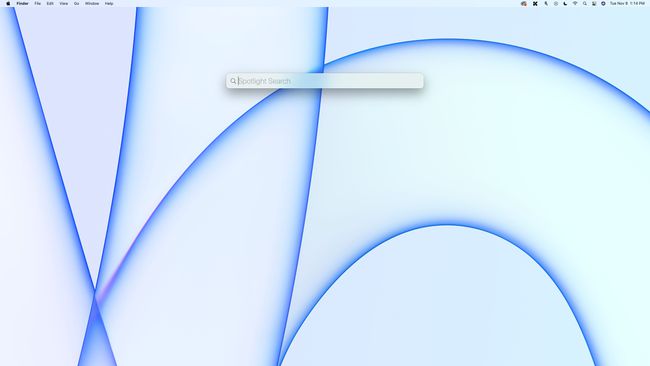
-
Tüüp Terminalja valige Terminal otsingutulemustest.
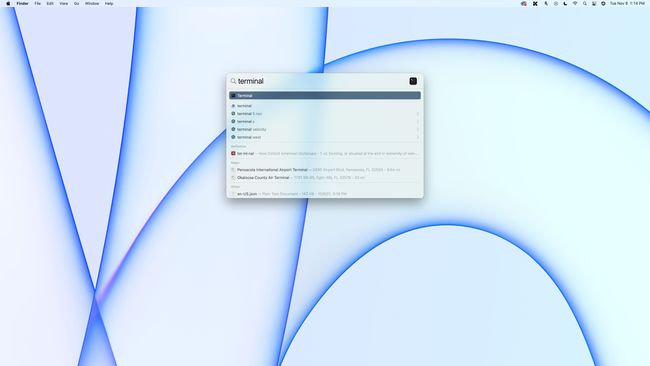
Sa saad ka juurdepääs terminalile navigeerides aadressile Mine > Kommunaalteenused > Terminal.
-
Sisestage terminali aknasse see käsk: sudo dscacheutil -flushcache; sudo killall -HUP mDNSResponder
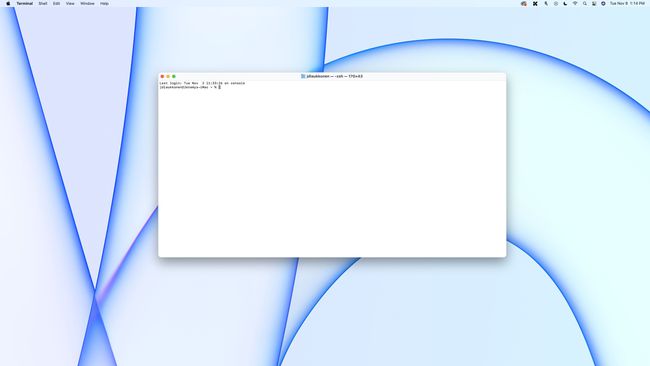
See käsk töötab ainult macOS El Capitanis ja uuemates versioonides. Kui teil on macOS-i vanem versioon, kontrollige järgmisest jaotisest õiget käsku.
-
Vajutage sisenema.
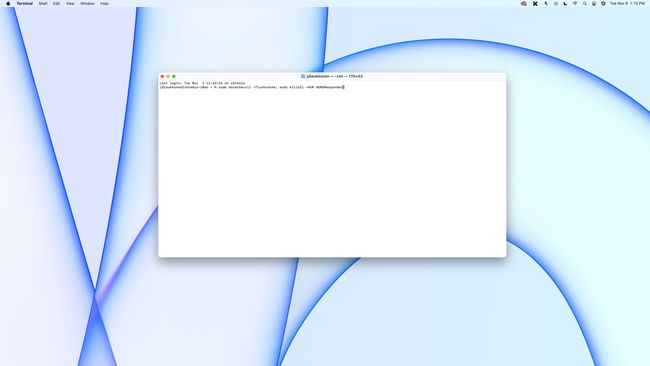
-
Sisestage oma parool ja vajutage sisenema uuesti.
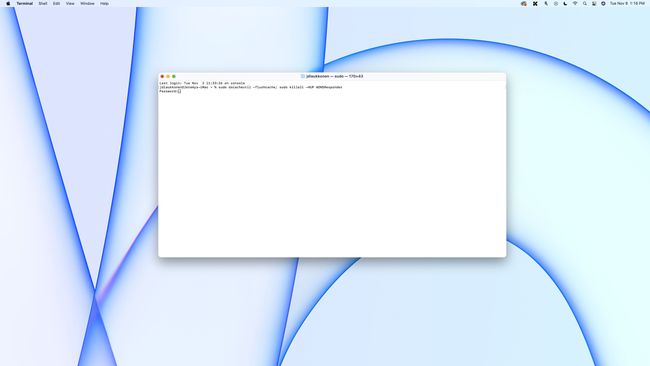
Parool ei ilmu terminalis selle tippimise ajal. Sisestage lihtsalt parool ja vajutage sisestusklahvi.
-
Teie DNS-i vahemälu lähtestatakse, kuid terminalis ei kuvata sellekohast teadet. Kui ilmub uus rida, näitab see, et käsk on täidetud.
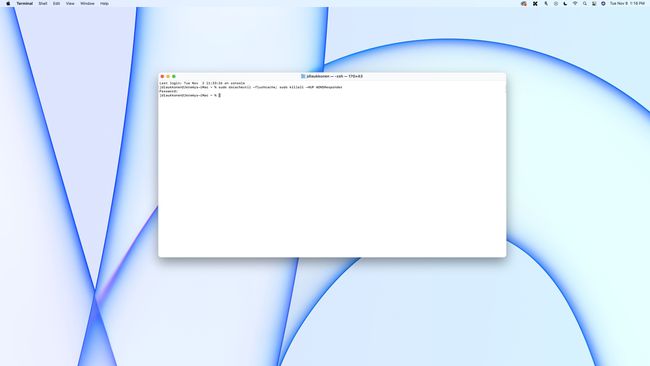
DNS-i loputamine macOS-i vanemates versioonides
Vanemad macOS-i versioonid kasutage DNS-i loputamiseks erinevaid terminali käske. Need käsud sisestatakse kõik samasse kohta, nii et alustate terminali akna avamisega, olenemata kasutatavast macOS-i versioonist.
Siin on käsud DNS-i loputamiseks igas macOS-i versioonis:
- El Capitan ja uuemad: sudo dscacheutil -flushcache; sudo killall -HUP mDNSResponder
- Yosemite: sudo killall -HUP mDNSResponder
- Lion, Mountain Lion ja Mavericks: sudo dscacheutil –flushcache
- Lumeleopard: sudo lookupd – flushcache
- Tiiger: lookupd – flushcache
Mida teeb DNS-i loputamine?
Kui proovite Interneti kaudu veebisaidile juurde pääseda, loote ühenduse DNS-serveriga, mis annab teie veebibrauserile teada, kuhu minna. DNS-server haldab veebisaitide kataloogi ja IP-aadressid, mis võimaldab vaadata veebisaidi aadressi, leida vastava IP-aadressi ja edastada selle teie veebibrauserile. Seejärel salvestatakse see teave teie Maci DNS-i vahemällu.
Kui proovite pääseda hiljuti külastatud veebisaidile, kasutab teie Mac selle DNS-i vahemälu, mitte ei kontrolli tegelikku DNS-serverit. See säästab aega, seega laaditakse veebisait kiiremini. Veebibrauser ei pea läbima kaug-DNS-serveriga suhtlemise lisaetappi, mille tulemuseks on lühem aeg veebisaidi aadressi sisestamise ja veebisaidi laadimise vahel.
Kui kohalik DNS-i vahemälu on rikutud või aegunud, on see justkui katse kasutada vana telefoniraamatut või aadressiraamatut, mille keegi on vandaalitsenud. Teie veebibrauser kontrollib vahemälu, et leida külastatava veebisaidi IP-aadress ja leiab kas vale aadressi või kasutuskõlbmatu aadressi. See võib protsessi aeglustada või isegi takistada veebisaitide või veebisaidi teatud elementide (nt videod) laadimist.
DNS-i vahemälu tühjendamisel annate Macile käsu kustutada kohalikud DNS-kirjed. See sunnib teie veebibrauserit järgmine kord, kui proovite veebisaidile juurde pääseda, kontrollima tegelikku DNS-serverit. Pärast seda peaksite alati oma DNS-i vahemälu tühjendama muutke oma Macis DNS-servereid. See võib olla kasulik ka siis, kui teil on ühendusprobleeme.
